
Con tanta inseguridad que hay dentro de la web, puede que muchas de tus contraseñas hayan sido vulneradas y tú aún no tienes ni la más mínima idea. Por ello, hoy te explicaremos cómo puedes saber cuáles son las contraseñas que te han robado y cambiarlas todas. ¡Es mejor prevenir que lamentar!
Debido a la gran cantidad de piratas informáticos, a las páginas web no seguras y a los sitios sospechosos que abundan en Internet, lo mejor que puedes hacer es tener absoluto control sobre las contraseñas que usas. Tranquilo, el proceso es mucho más fácil de lo que seguramente imaginas.
Así puedes saber las contraseñas que te han robado
Te traemos una explicación sencilla para que puedas saber cuáles son las contraseñas que te han robado y cambiarlas todas. Después de que lo hagas, tendrás la tranquilidad de que ninguna de esta información estará en las manos equivocadas. Olvídate de hackeos inesperados o vulnerabilidades mientras navegas.
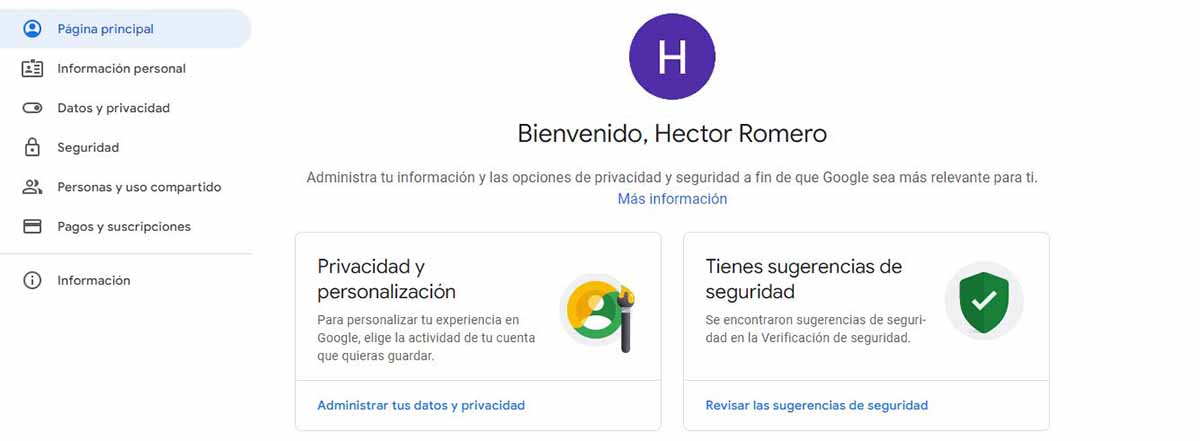
- Lo primero que debes hacer es abrir el navegador de Chrome desde el ordenador.
- Luego pulsa el botón de los tres puntos que se encuentra en la parte superior derecha.
- Haz clic en la opción de Configuración.
- Cuando entres a la sección de Configuración del navegador, métete en el apartado de Tú y Google.
- Una vez dentro del apartado de Tú y Google, pulsa donde dice Administrar tu cuenta de Google.
- Al hacer clic ahí, se abrirá una nueva pestaña con todo lo referente a tu cuenta de Google. Aquí podrás administrar tu información y las opciones de privacidad y seguridad a fin de que Google sea más relevante para ti.
- ¿Ya estás en el sitio de configuración de tu cuenta Google? Entonces pulsa seguridad en el menú que se encuentra al lado izquierdo.
- Baja hasta conseguir la sección de otros sitios y ahí métete en el Administrador de contraseña. Aquí podrás ver la cantidad exacta de contraseñas que tienes guardadas en tu Cuenta de Google. Además, administrador de contraseñas te permite acceder más fácilmente a los sitios y apps que usas en cualquier dispositivo con el que hayas ingresado a tu cuenta.
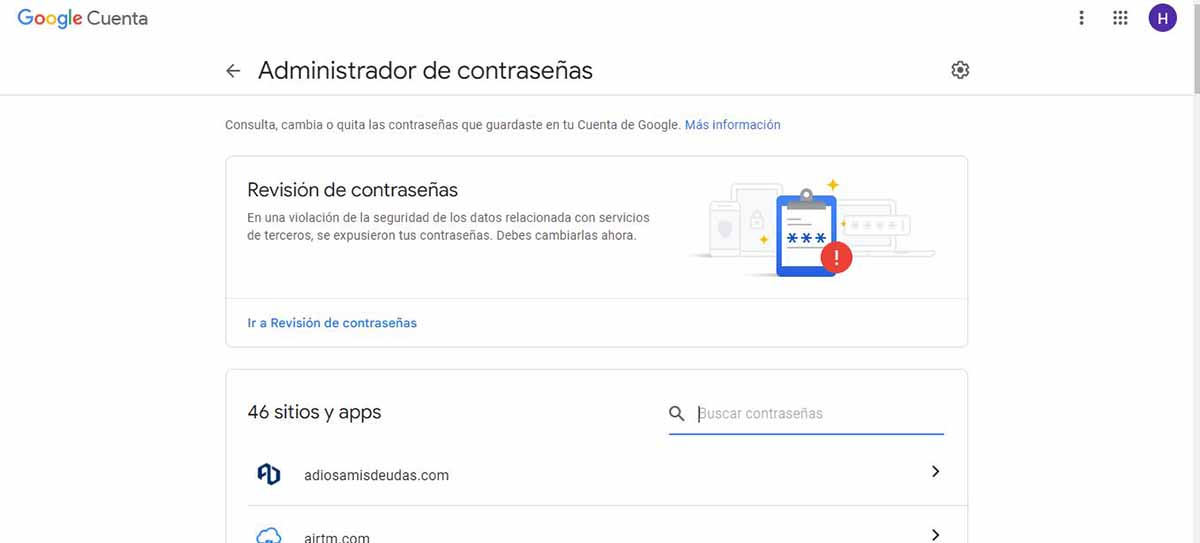
Si ya estás en el Administrador de tareas, te darás cuenta que hay mucho por ver y configurar. En esta sección de tu cuenta de Google, podrás consultar, cambiar o quitar las contraseñas que has guardado.
Al llegar aquí encontrarás una sección llamada Revisión de contraseñas que te ayudará a cambiar las contraseñas expuestas en una violación de la seguridad de datos relacionadas con servicios de terceros. Solo tienes que hacer lo siguiente para saber cuáles son las contraseñas que te han robado y cambiarlas todas:
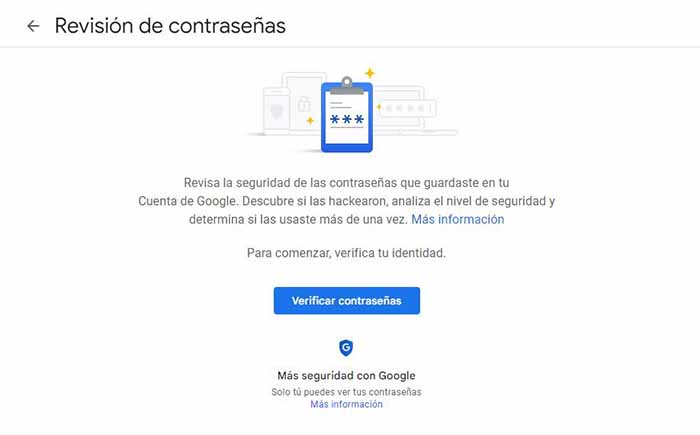
Si ya estás en el Administrador de tareas, te darás cuenta que hay mucho por ver y configurar. En esta sección de tu cuenta de Google, podrás consultar, cambiar o quitar las contraseñas que has guardado.
Al llegar aquí encontrarás una sección llamada Revisión de contraseñas que te ayudará a cambiar las contraseñas expuestas en una violación de la seguridad de datos relacionadas con servicios de terceros. Solo tienes que hacer lo siguiente para saber cuáles son las contraseñas que te han robado y cambiarlas todas:
- Haz clic donde dice Ir a revisión de contraseñas.
- Pulsa Verificar contraseñas.
- Introduce tu contraseña actual de Gmail y espera los resultados.
En este caso solo hay una contraseña hackeada:
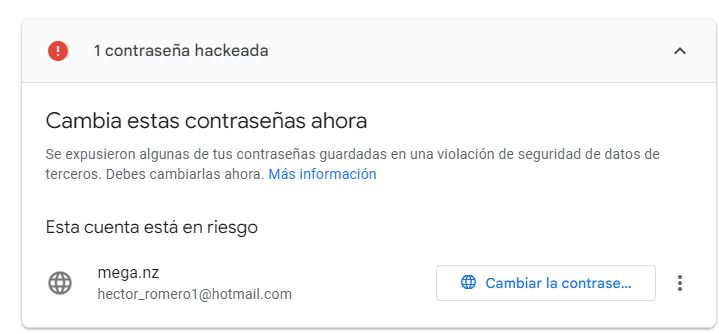
Cuando tengas una contraseña hackeada, pulsa donde dice Cambiar la contraseña para modificarla y olvidarte de este problema de una vez por todas.
¡Ya está! Eso es todo lo que debes hacer, es un proceso largo pero realmente sencillo. Y si quieres protegerte más, te recomendamos que mires este artículo que explica cómo navegar por Internet con mayor seguridad en Windows 10.





